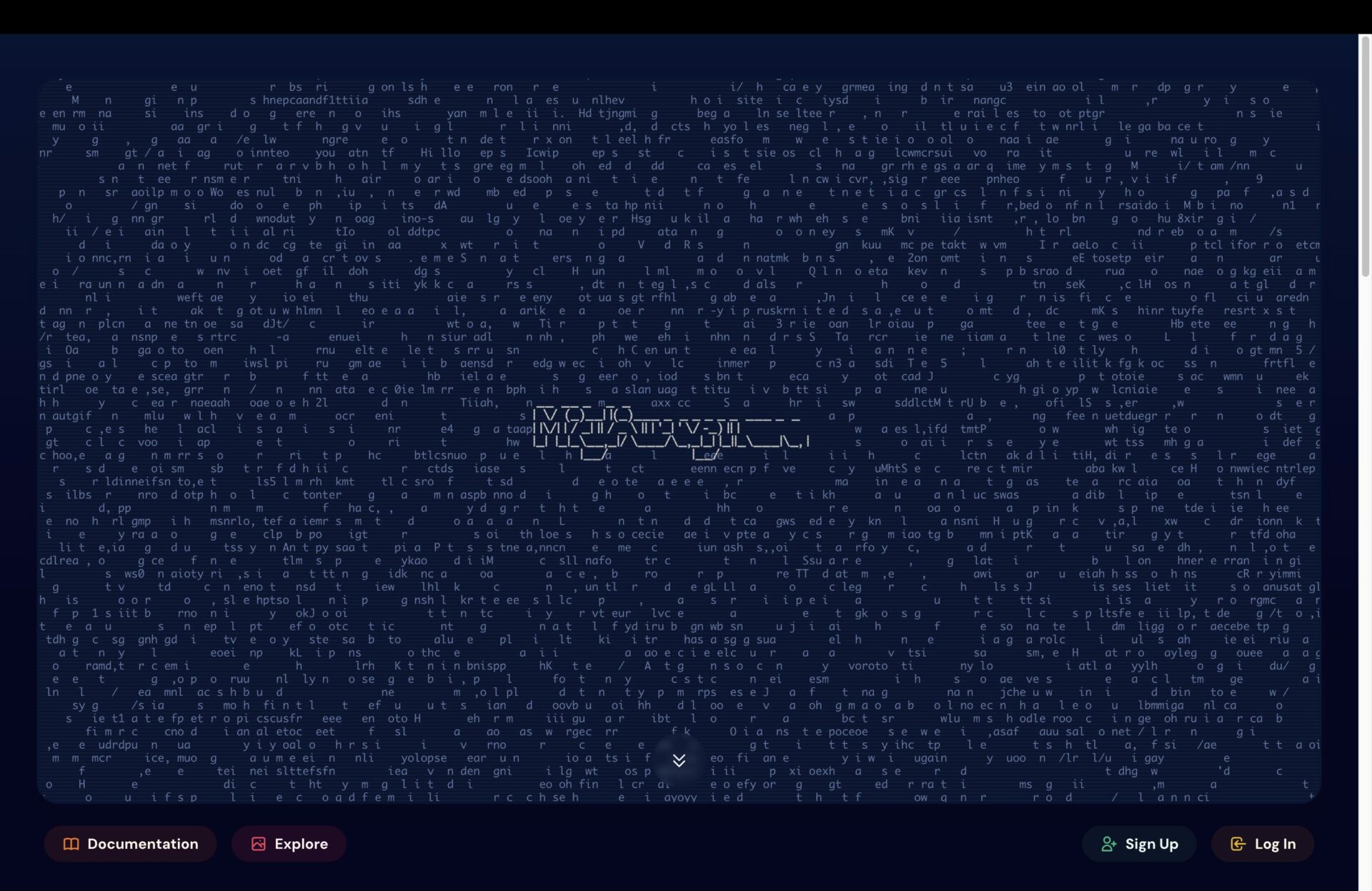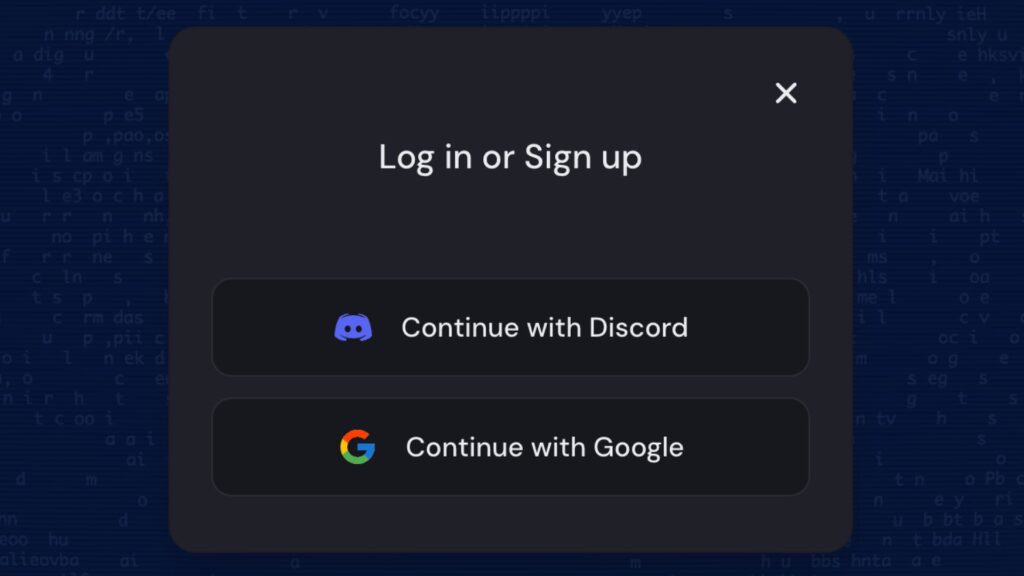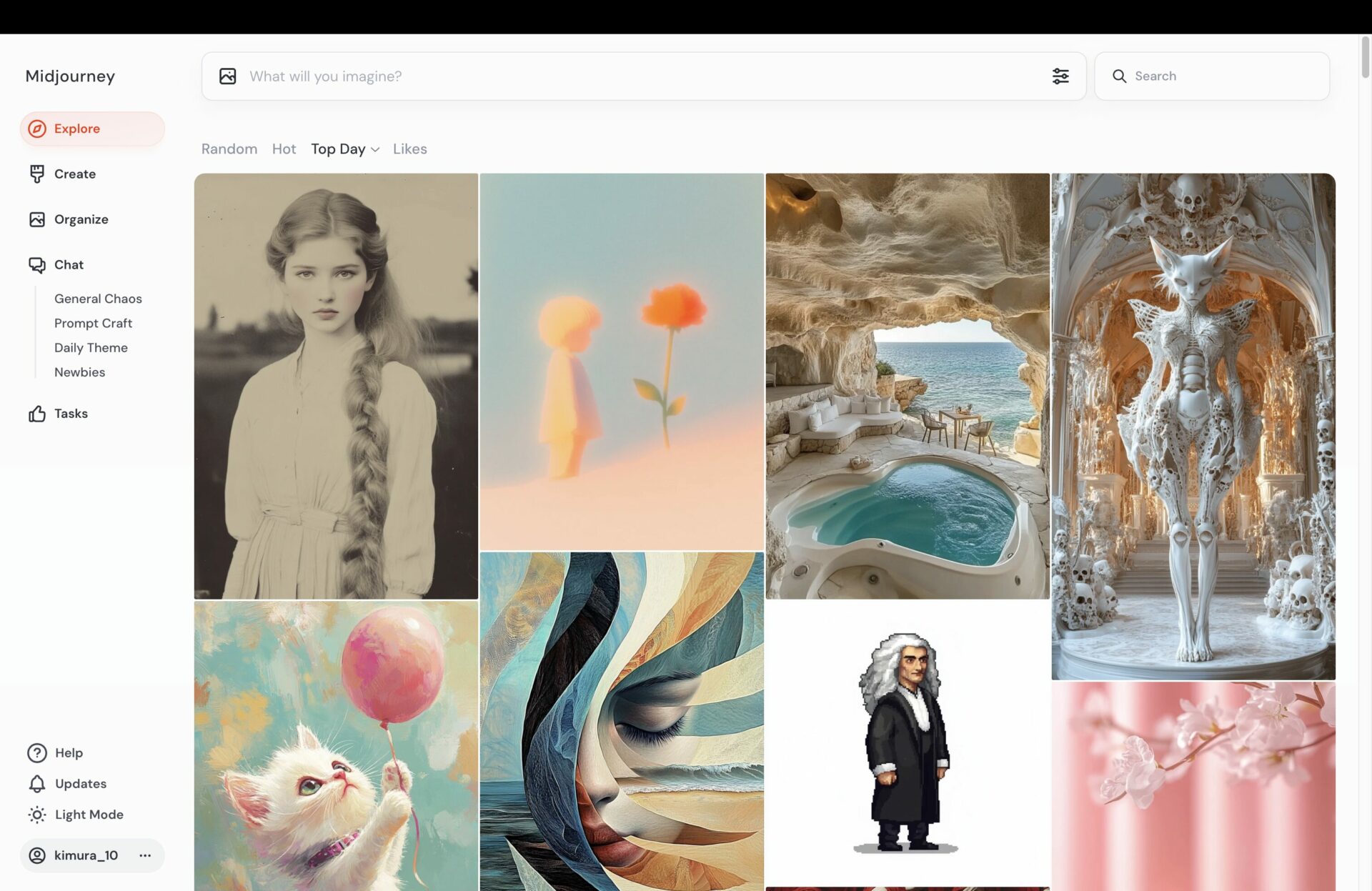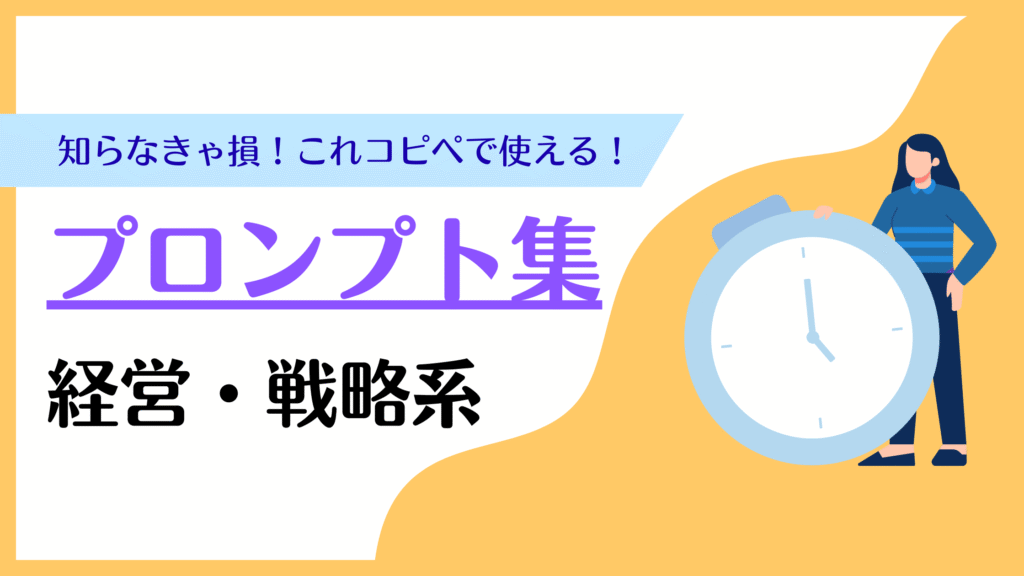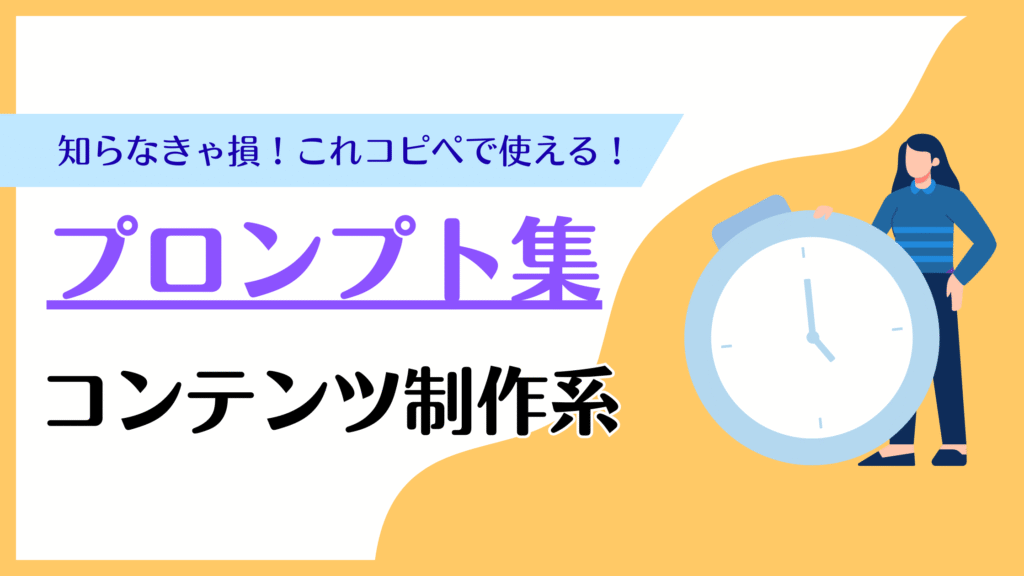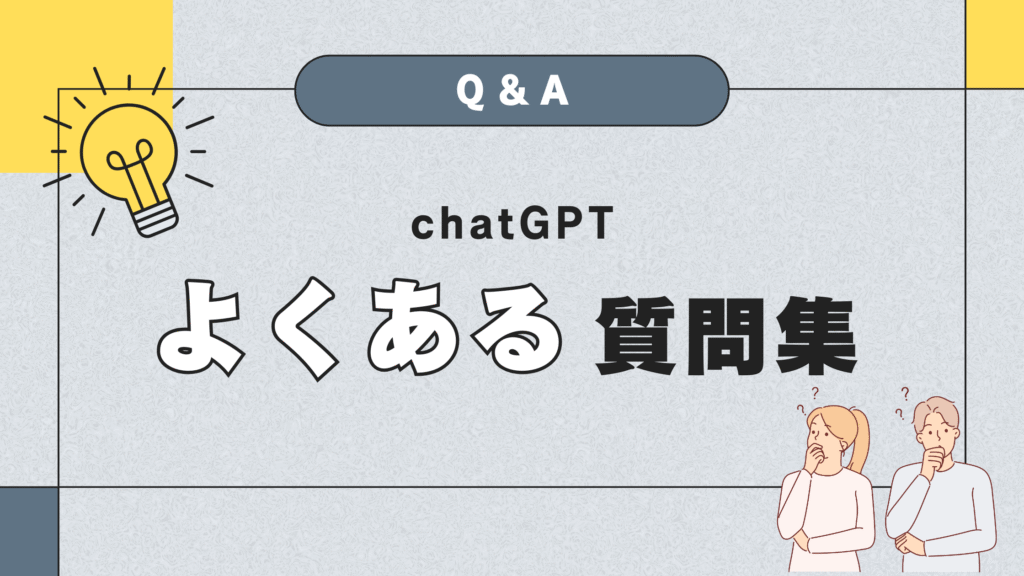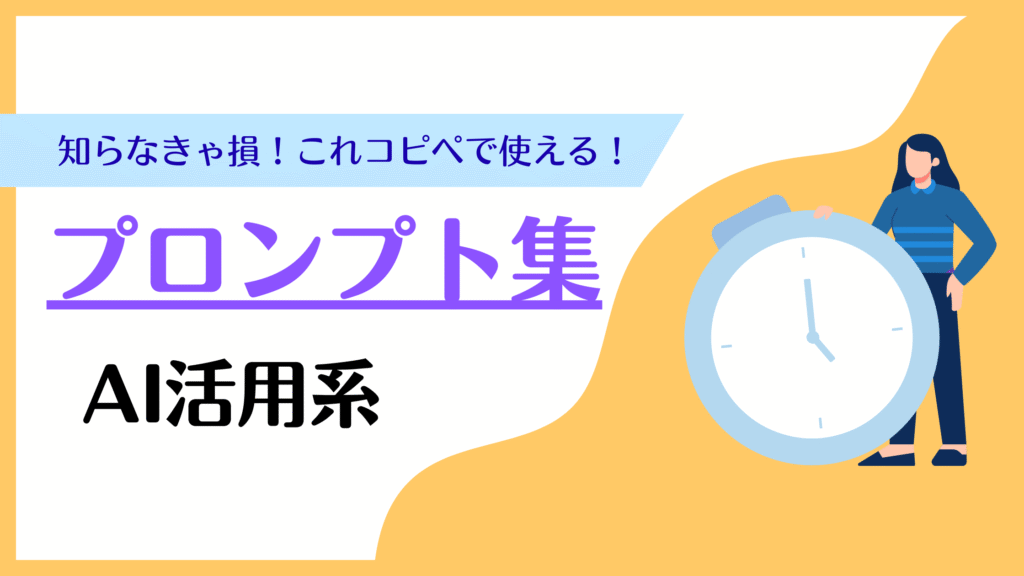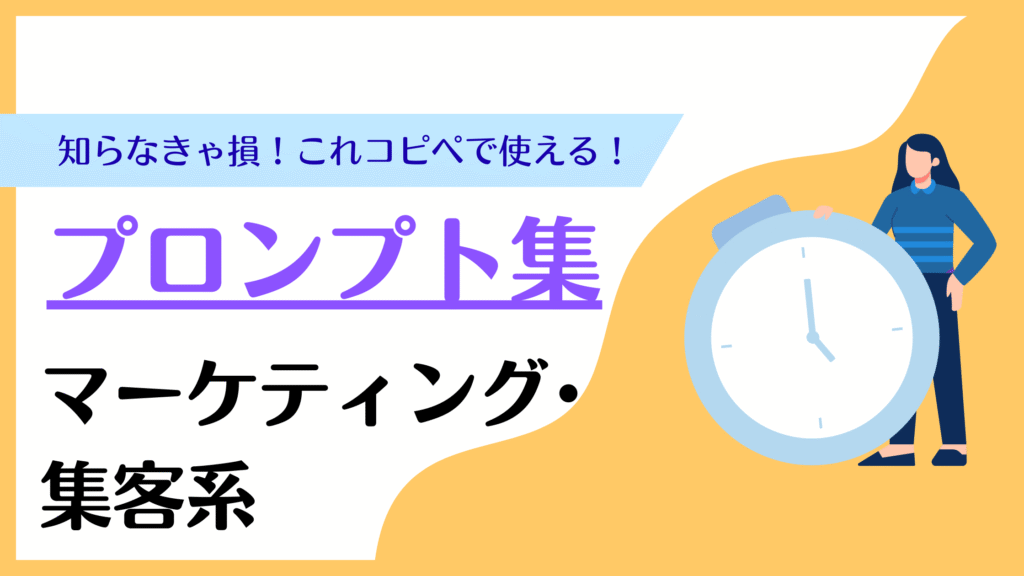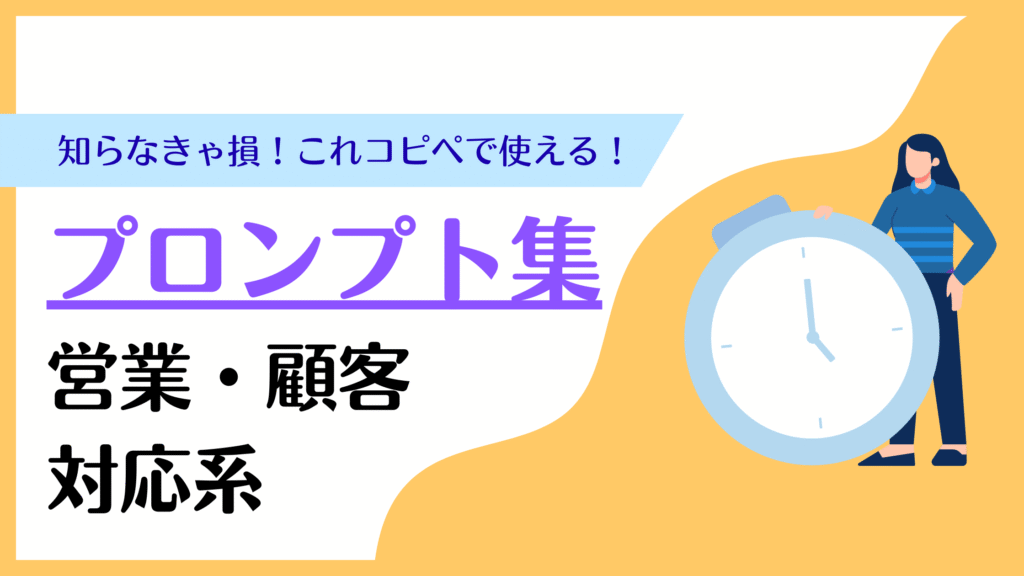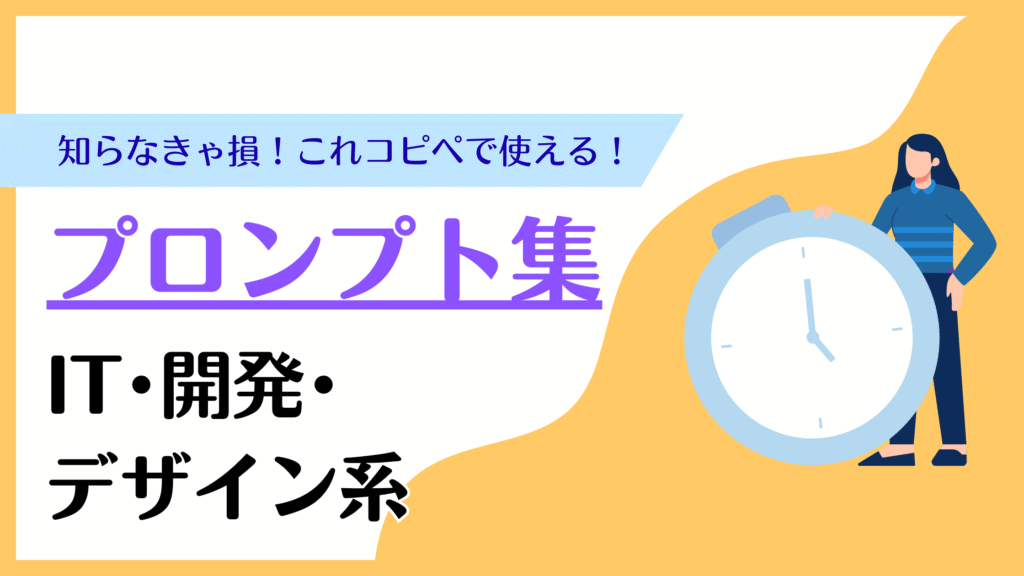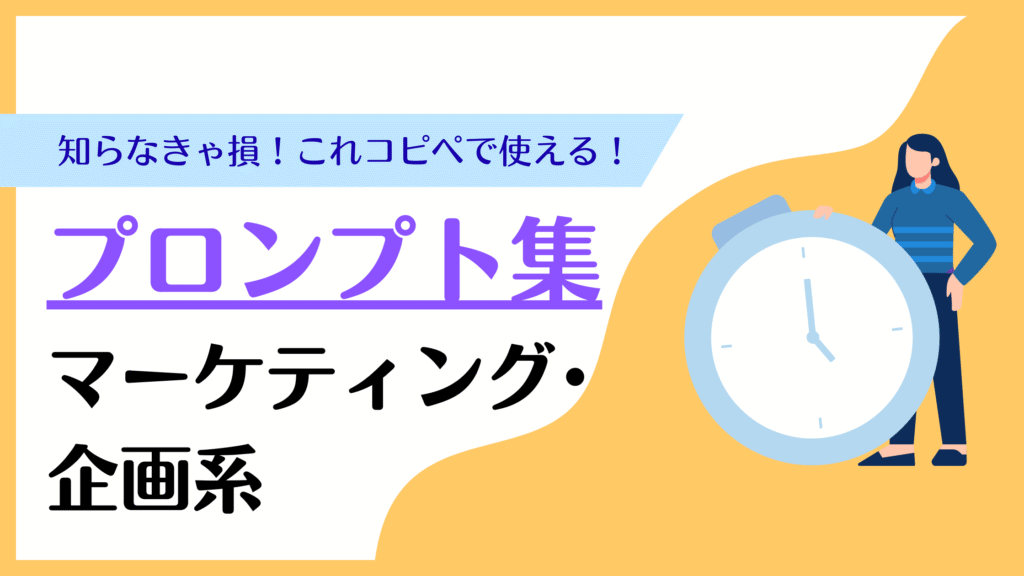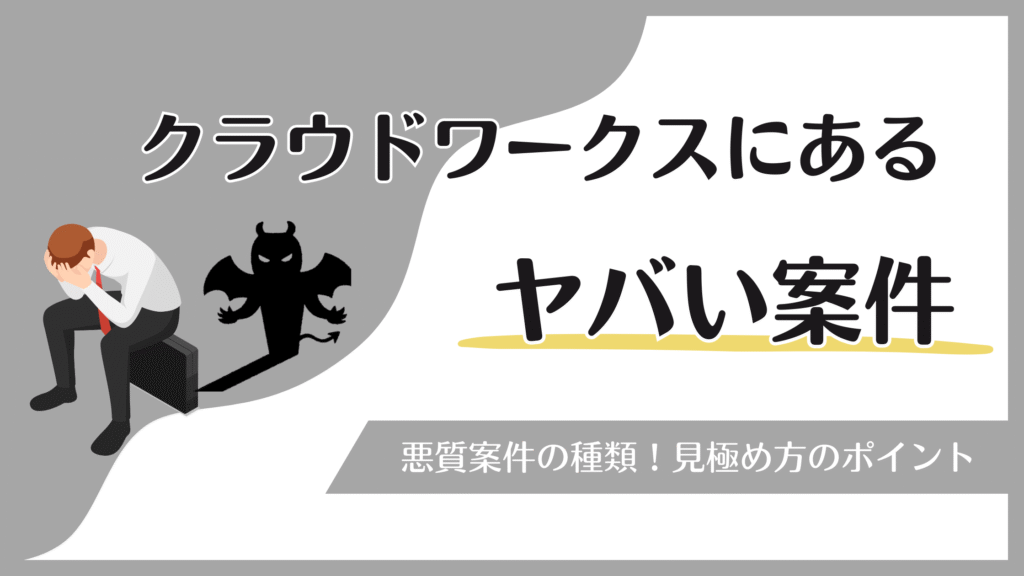1、Midjourneyの主な特徴
Midjourneyは、チャットアプリDiscord上で利用できる画像生成AIです。
アート性の高いイラストやデザインを得意とし、
SNSや商業デザインにも活用されています。
2、Midjourneyの料金プラン
| プラン | 料金 |
|---|---|
| Basic | 月額:10ドル 年額:8ドル/月 |
| Standard | 月額:30ドル 年額:24ドル/月 |
| Pro | 月額:60ドル 年額:48ドル/月 |
| Mega | 月額:120ドル 年額:96ドル/月 |
※無料版はありません
Midjourney プランの日本円換算
※ 為替レート:1ドル ≒ ¥147.3
Basic
-
月額:$10
-
日本円換算:約 ¥1,473/月
($10 × ¥147.3 ≒ ¥1,473)
Standard
-
月額:$30
-
日本円換算:約 ¥4,419/月
($30 × ¥147.3 ≒ ¥4,419)
Pro
-
月額:$60
-
日本円換算:約 ¥8,838/月
($60 × ¥147.3 ≒ ¥8,838)
Mega
-
月額:$120
-
日本円換算:約 ¥17,676/月
($120 × ¥147.3 ≒ ¥17,676)
Extra Fast Time
-
$4/時間
-
日本円換算:約 ¥589/時間
($4 × ¥147.3 ≒ ¥589)
3、アカウント作成と基本設定
トップページの見方
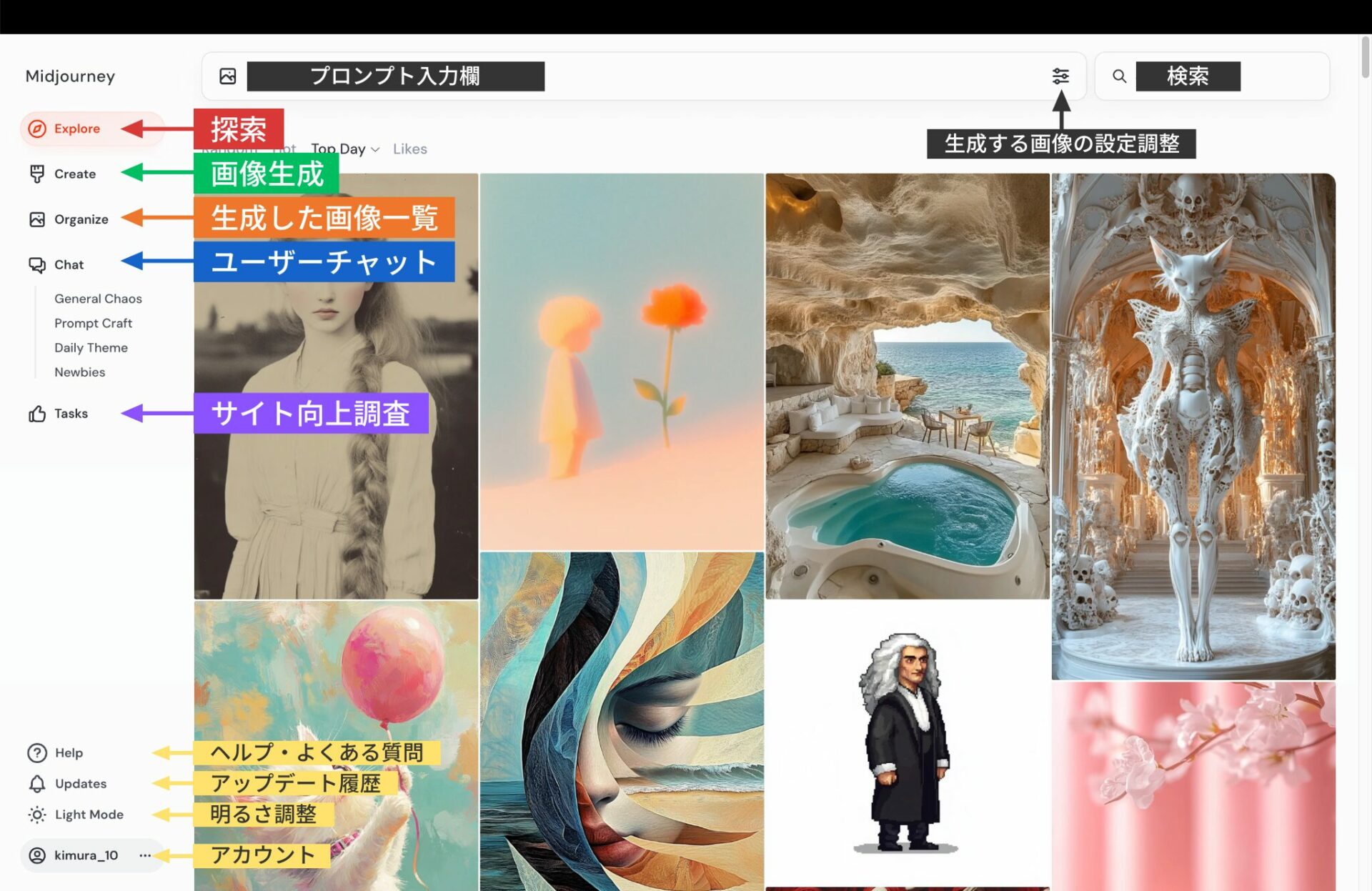
Web版Midjourneyのトップページには、
他ユーザーが生成した画像や各機能、検索窓があります。
左側上部に並んでいるのは、画像生成に関する以下の機能です。
- Explore:他ユーザーが生成したさまざまな画像
- Create:生成した画像やプロンプトのチェック、画像の設定や編集
- Organize:生成した画像一覧、フォルダ作成やフィルタ
- Chat:他ユーザーが生成した画像やプロンプト、チャット(テキスト・ボイス)機能
- Tasks:サイトや機能向上に関する調査・アンケート
左側下部には、Midjourney利用にかかわる機能や設定があります。
各画像の画面の見方
生成した画像をクリックすると、画像の詳細画面が開きます。
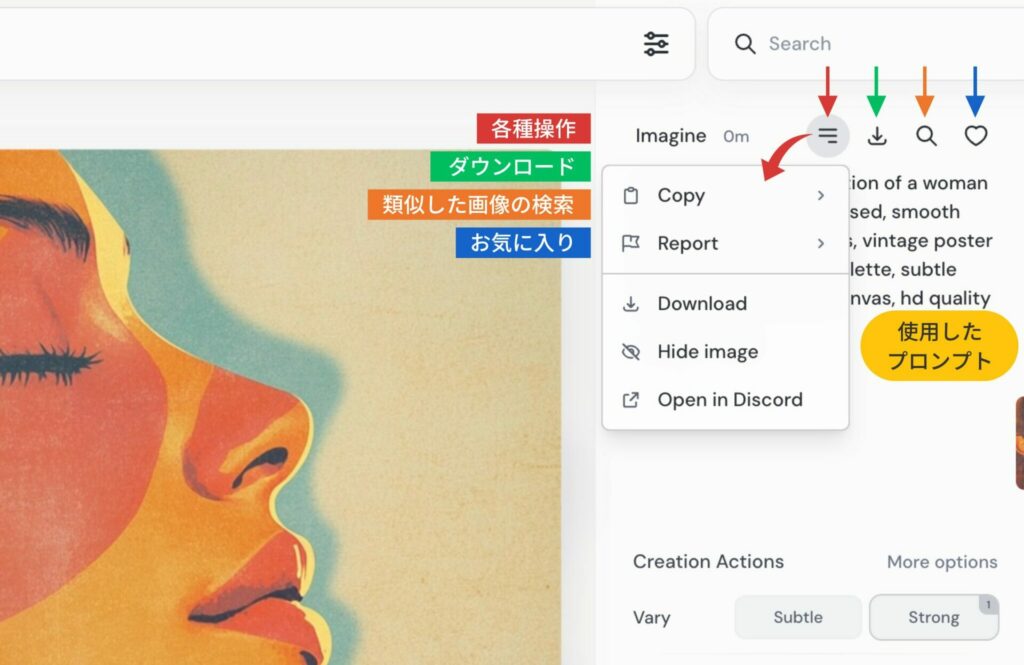
画像詳細画面の右上には、プロンプトのほか、各操作があります。
ダウンロードもこの画面から可能です。
4、プロンプトを入力して画像を生成
Midjourneyでは、プロンプトからの画像生成はもちろん、
さまざまな方法で画像生成ができます。
トップページの入力欄にプロンプトを打つと、
基本的に4つの画像が生成されます。
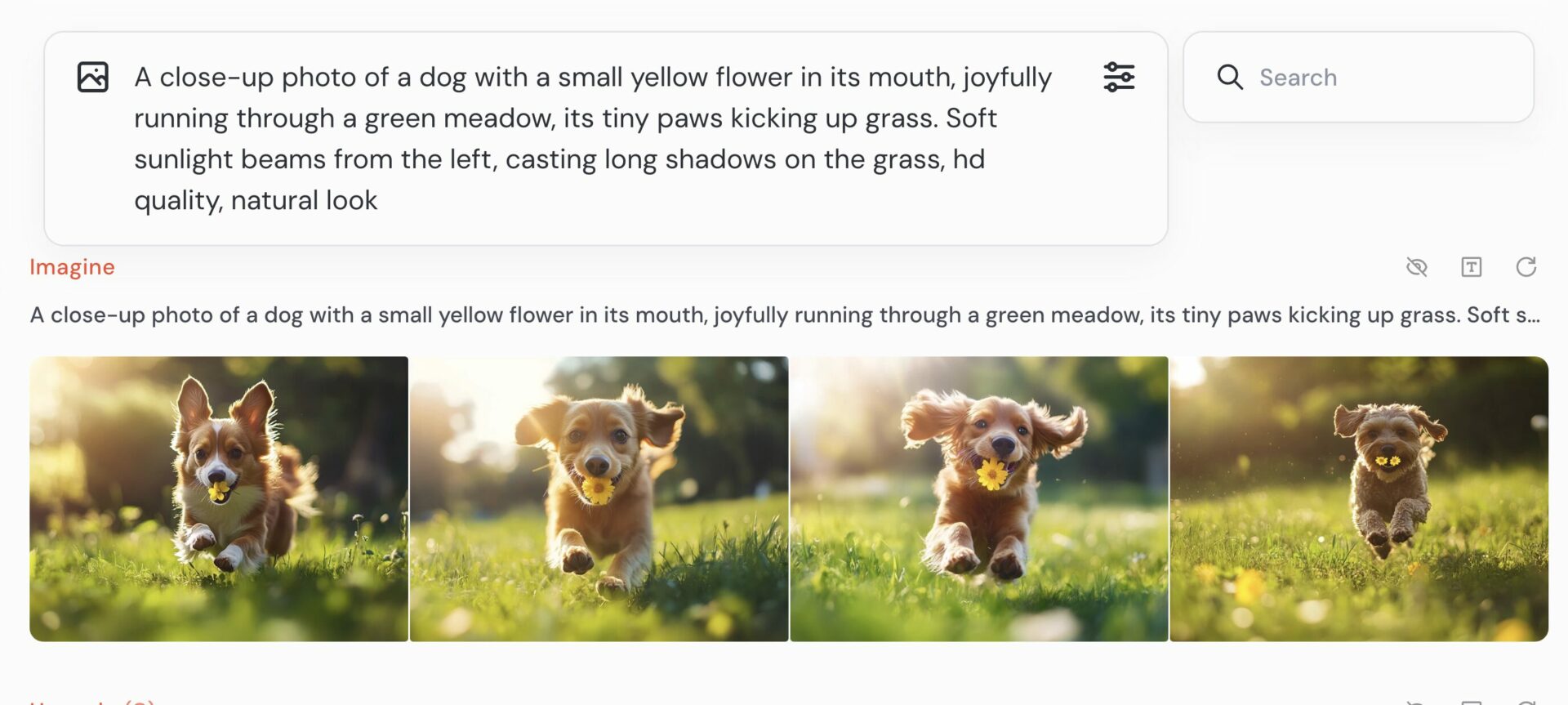
プロンプトに関しては、日本語での入力も可能です。
しかし生成のクオリティが下がってしまうので、英語で入力しましょう。
例として画像を2つ紹介します。
同じ内容のプロンプトを、
1つ目は英語、
2つ目は日本語
で書いて生成した画像です。
<例題1>
プロンプトは「通りに赤いトラム(路面電車)が走っている風景」をイメージして、
生成AIで作成しています。
プロンプト(英語の場合)
A picturesque street with large trees, blue sky and white clouds, Istiklal Street iconic Red Tram in Istanbul, houses in the distance, cobblestone paths, Art Deco Cafe flowers blooming on both sides of green grass, anime style, Hayao Miyazaki, Studio Ghibli, high resolution, high quality, high detail, colorful, bright colors, sunny day, daylight, golden hour, ultra detailed, hyper realistic, cinematic<英語プロンプトでの生成結果>

プロンプト(日本語の場合)
大きな木々が並び、青い空と白い雲が広がる絵のような通り。イスタンブールの象徴的な赤いトラムが走るイスティクラル通り。遠くに家々が見え、石畳の道が続く。アール・デコ様式のカフェがあり、両側には緑の草地の中に咲き誇る花々。アニメ風で、宮崎駿やスタジオジブリのようなスタイル。高解像度で高品質、細部まで描かれ、カラフルで明るい色調。晴れた昼間、黄金の時間帯を捉えた非常に精細で超リアル、映画のような描写。<日本語プロンプトでの生成結果>

以上2つの画像を見比べてわかるとおり、
日本語のプロンプトで生成した場合では、
「青い空」「白い雲」が強く主張された画像になりました。
日本語でプロンプトを作成した場合、
意図やイメージと異なる画像が出力される可能性がより高くなるので、
プロンプトは英語で書くことをおすすめします。
<例題2>
下のプロンプトを例とします。
英語バージョンの出力では、日本語のプロンプトを英訳して使用しました。
またプロンプトは4つの要素に絞った簡潔なものにし、
語順を変えずに使用しています。
【英語プロンプト】
Cherry blossom trees, clear sky without a cloud, Japanese on foot, family of three: mother, father and child.<英語プロンプトでの生成結果>

【日本語プロンプト】
桜並木、雲ひとつない晴れ、歩いている日本人、母と父と子供の3人家族
英語のプロンプトでは、3人家族の様子がおおよそ反映されています。
日本語のプロンプトでは、家族どころか人間すらも描かれませんでした。
この結果からも、Midjourneyで画像生成するときは
英語のプロンプトを用いるのがベターです。
Midjourneyのプロンプトのコツ
Midjourneyで画像を生成するときには、
以下2つのコツを意識すると、よりイメージに近づけられます。
- 文章で具体的に書く
- 否定的な要素も有効
文章を理解して出力できるMidjourneyに対しては、
単語だけを並べるのではなく、
文章的に書いて言葉の関係性を示してあげるのがおすすめです。
たとえば「dog, small, flower」と書くのではなく、
「a dog with a small flower in its mouth」とするとよいでしょう。
また、否定的な要素(画像に含めないでほしい要素)を
プロンプトに入れ込むのも重要です。
たとえば、生成したい画像に人を描かないでほしいときは
「–no person」や「–no figure」と伝えるとよいです。
このように「–no ◯◯」の形をプロンプトの最後に付け加えると、
AIに否定的な要素を伝えられます。
5、Midjourneyで画像を元にして生成
Midjourneyで画像を元にして生成するために、
まずは元になる画像を用意しましょう。
画像を用意する方法は以下の2つです。
Midjourneyで生成するパターン
まずは、基準となる画像を生成します。
Midjourneyでは、生成すると4つの画像案が出力されるので、
使いたい画像を4つから1つ選びましょう。
画面上部の入力欄にプロンプトを打ち込んで
送信すれば画像を生成可能です。
生成すると、以下画像のように、
4つの画像案が1枚ずつの画像として出力されます。
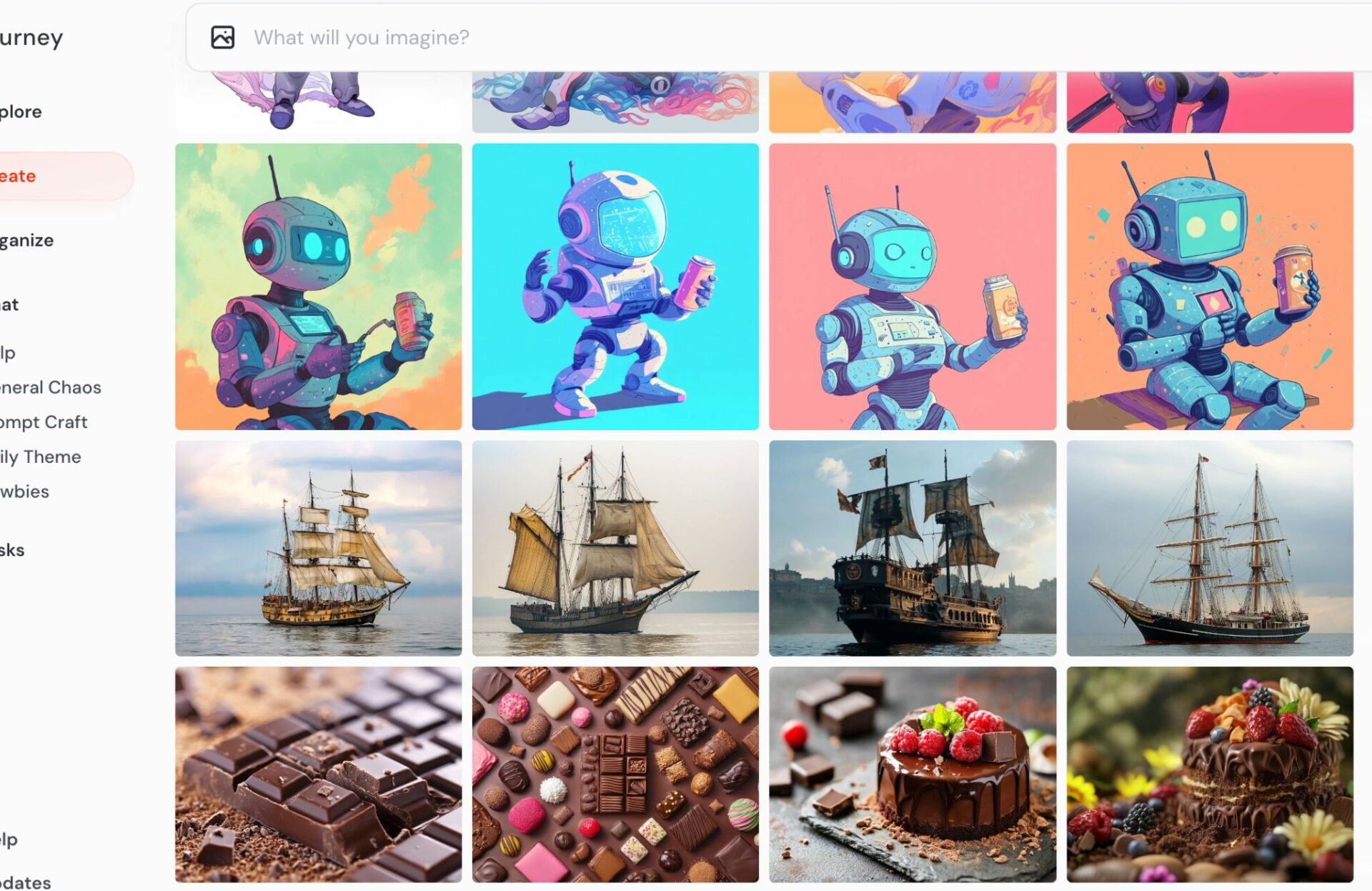
すでにもっている画像をアップロードするパターン
Midjourneyで生成していない画像で、
すでに持っている画像を使いたいときは、
MidjourneyにアップロードすればOKです。
プロンプト入力欄左側の「画像のアイコン」をクリックして、
参考にする画像をアップロードしましょう。
Midjourneyに公開されている画像を利用したいときは、
ドラッグ&ドロップも可能です。
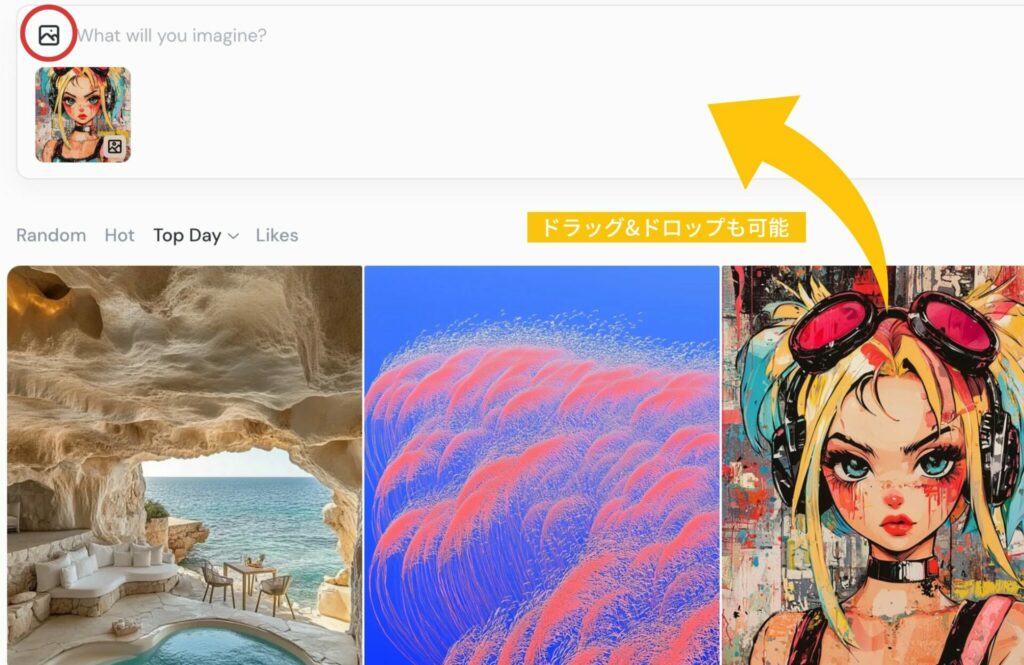
6、生成した画像を調整して再出力・編集
Midjourneyでは、生成した画像を調節して再出力したり、
細かい部分を編集できたりします。
多くの画像生成AIでは、プロンプトを書き直したり、
別ツールで編集したりする必要があります。
1つのサイト内で調節や編集がほぼ完結する点は、
Midjourneyの最大の特長です。
1、生成した画像を調節して再出力するときは「Option(Creation Actions)」を使います。
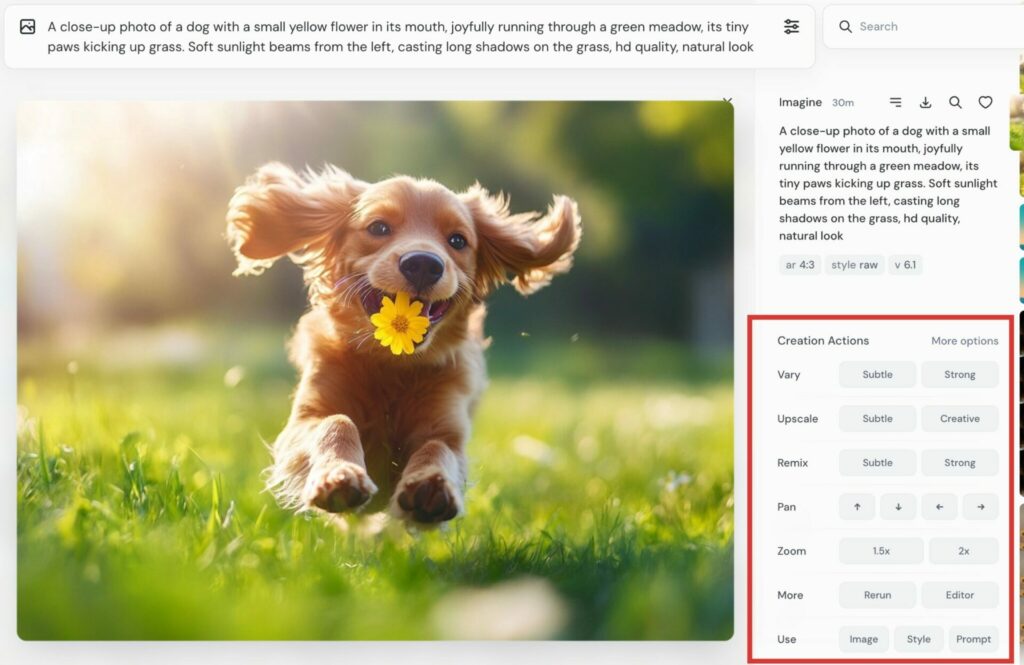
2、各項目をクリックすると、調節が反映された再出力が行われます。
各項目の意味は以下のとおりです。
| カテゴリ | 項目 | 意味 |
|---|---|---|
| Vary (選択した画像からの変化度合い) |
Subtle | 近い変化・微妙な変化 |
| Strong | 大きく変化・新しいバリエーション | |
| Upscale (拡大して解像度を上げる) |
Subtle | 選択した画像をできるだけ保持 |
| Creative | 要素を新たに加えて表現を豊かに | |
| Remix (選択した画像に新たな画像を合成する) |
Subtle | 選択した画像をできるだけ保持 |
| Strong | 選択した画像に大きく変化を加える | |
| Pan | ↑/↓/←/→ | 選択した方向に画像を拡張し、風景や背景を追加 |
| Zoom | 各倍率で画像の視野を広げる (Zoomだが「寄る」のではなく「引く」) |
|
| More | Rerun | 現在のプロンプトや設定で再生成 |
| Editer | 画像の編集画面に移動 | |
| Use (画像の再生成に、選択した画像を用いる) |
Image | 選択した画像全体をもとに再生成 |
| Style | 選択した画像のスタイルをもとに再生成 | |
| Prompt | 選択した画像のプロンプトのみを実行して再生成 |
3、たとえば「Zoom」を選択すると、
さきほどの犬の画像が、以下のように再出力されます。

より遠くから(2倍の距離で)撮影されたような構図になりました。
また、「Upscale(拡大して解像度を上げる)」は、
出力した画像を実際に使うときによく用いられます。
Midjourneyでは、生成した画像の細かい編集も可能です。
「Option(Creation Actions)」の「Editer」を選択すると、
以下の画面に切り替わります。
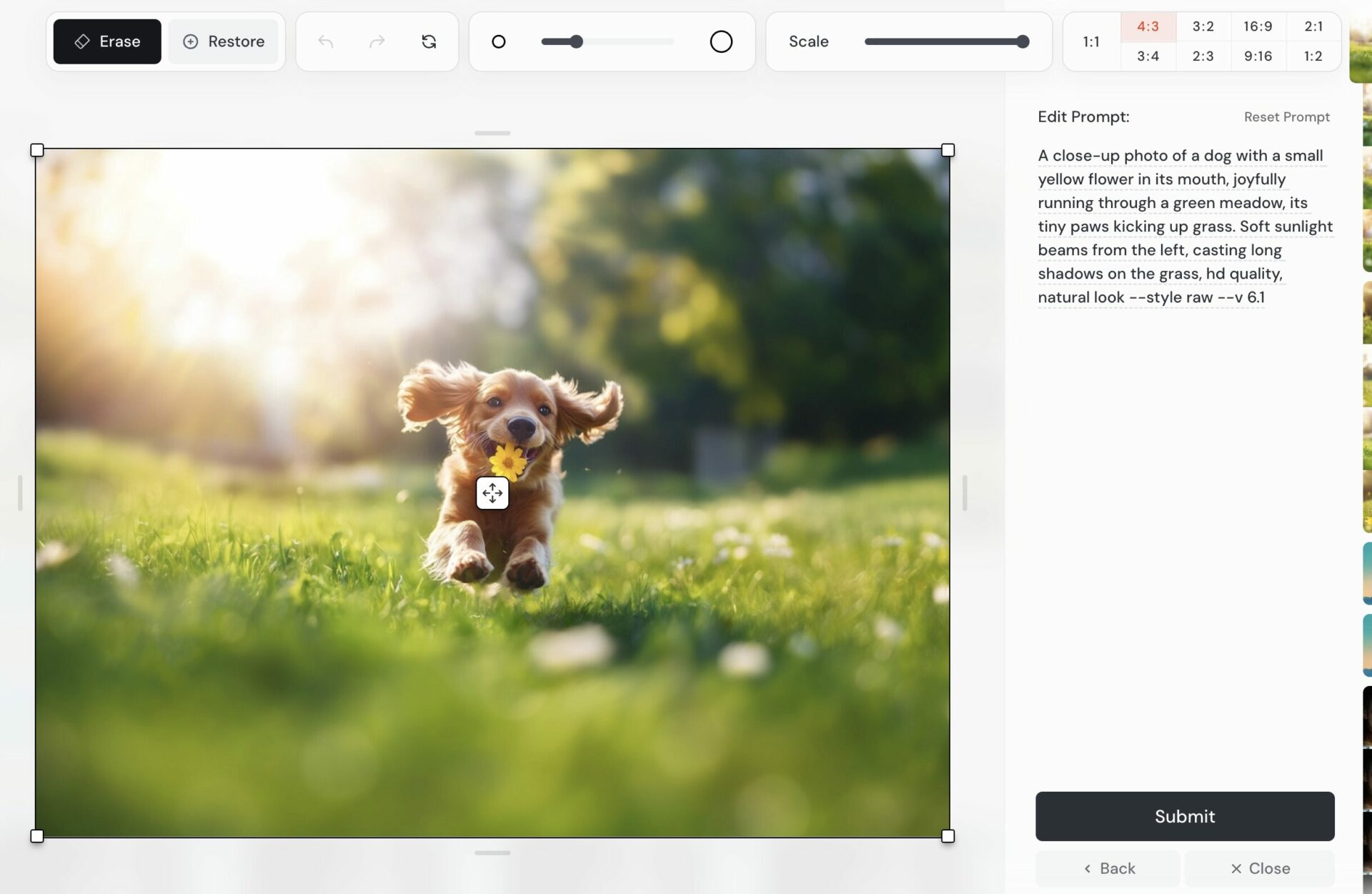
各操作の意味や使い方は以下のとおりです。
| 項目 | 意味・使い方 |
|---|---|
| Erase | 画像の選択した箇所を消去したり、変更を加える |
| Restore | 「Erase」で消去した部分をもとに戻す |
| 矢印 | 操作を戻る・進める・リセットする |
| ◯のパラメーター | 「Erase」や「Restore」の範囲の縮小・拡大 |
| Scale | 画像サイズの縮小・拡大 (より細かく設定できる、Optionの「Zoom」) |
| ◯:◯ | 画像の比率変更 |
4、たとえば、さきほどの犬の画像で「花の色を青にしたい」という場合は
「Erase」を利用します。
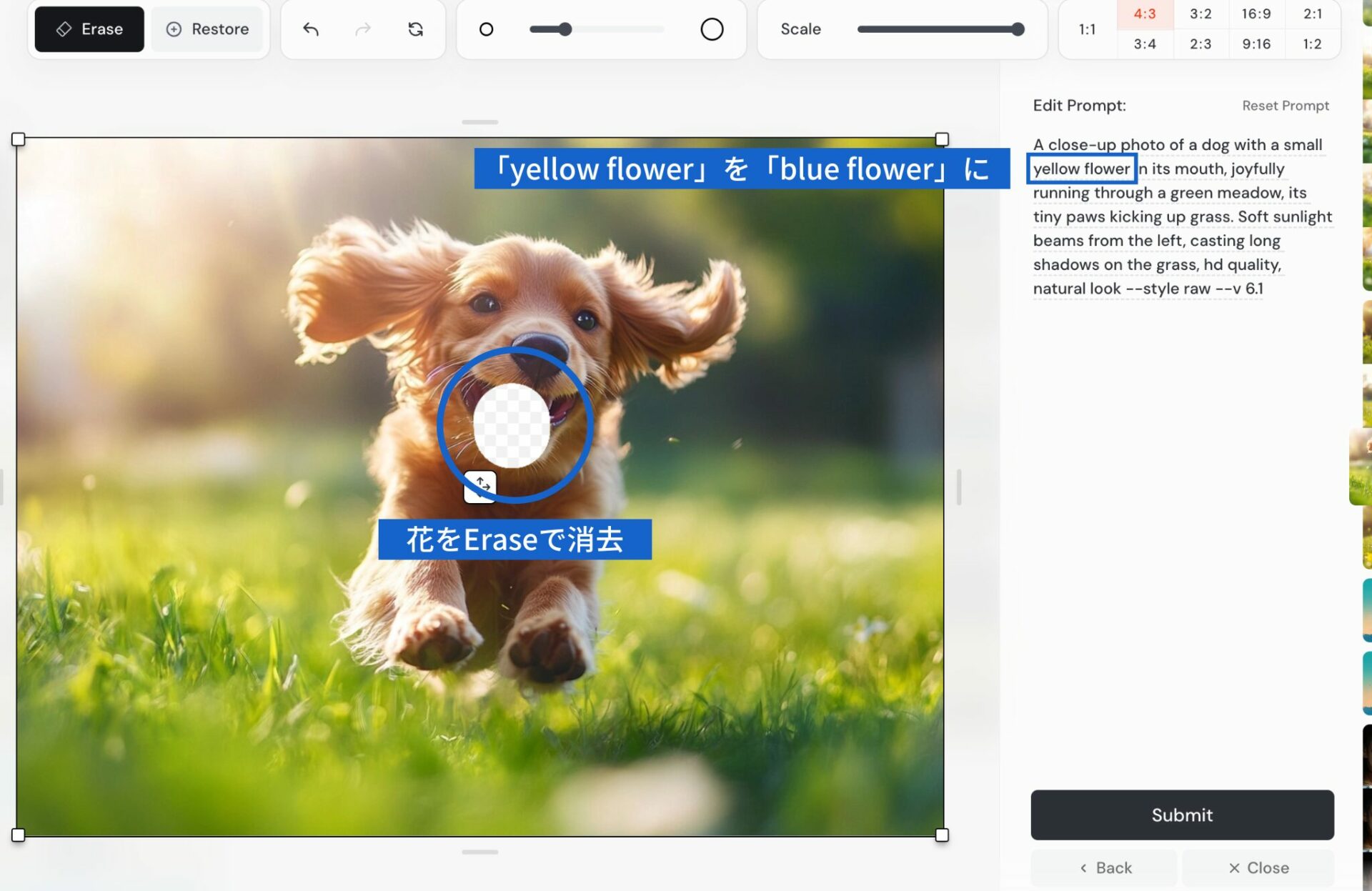
5、花の箇所を「Erase」で消去し、
プロンプトの「yellow flower」を「blue flower」に書き換えて
再出力(Submitをクリック)すると、以下の画像になりました。

「Erase」で消去した花の部分だけが編集され、
色も青に変わっています。
この方法を使えば、瞳の色や姿勢なども編集できるので、
生成結果に納得がいかないときに便利です。
7、反対に、画像からプロンプトに変換する方法
すでにある画像の要素を生成AIに読み取ってもらい、
プロンプトに変換してもらう方法もあります。
この方法では、自分では考えつかなかったプロンプトを発見できます。
さらに、生成AIが画像をどのように読み取っているのかわかるので、
プロンプトに対して適切な英単語を知れて便利です。
1、まずは画像をダウンロードし
プロンプト入力欄の左上「画像のアイコン」から
ダウンロードした画像をアップロードしましょう
アップロードして画像にカーソルを合わせると
以下画像のように表示されます。
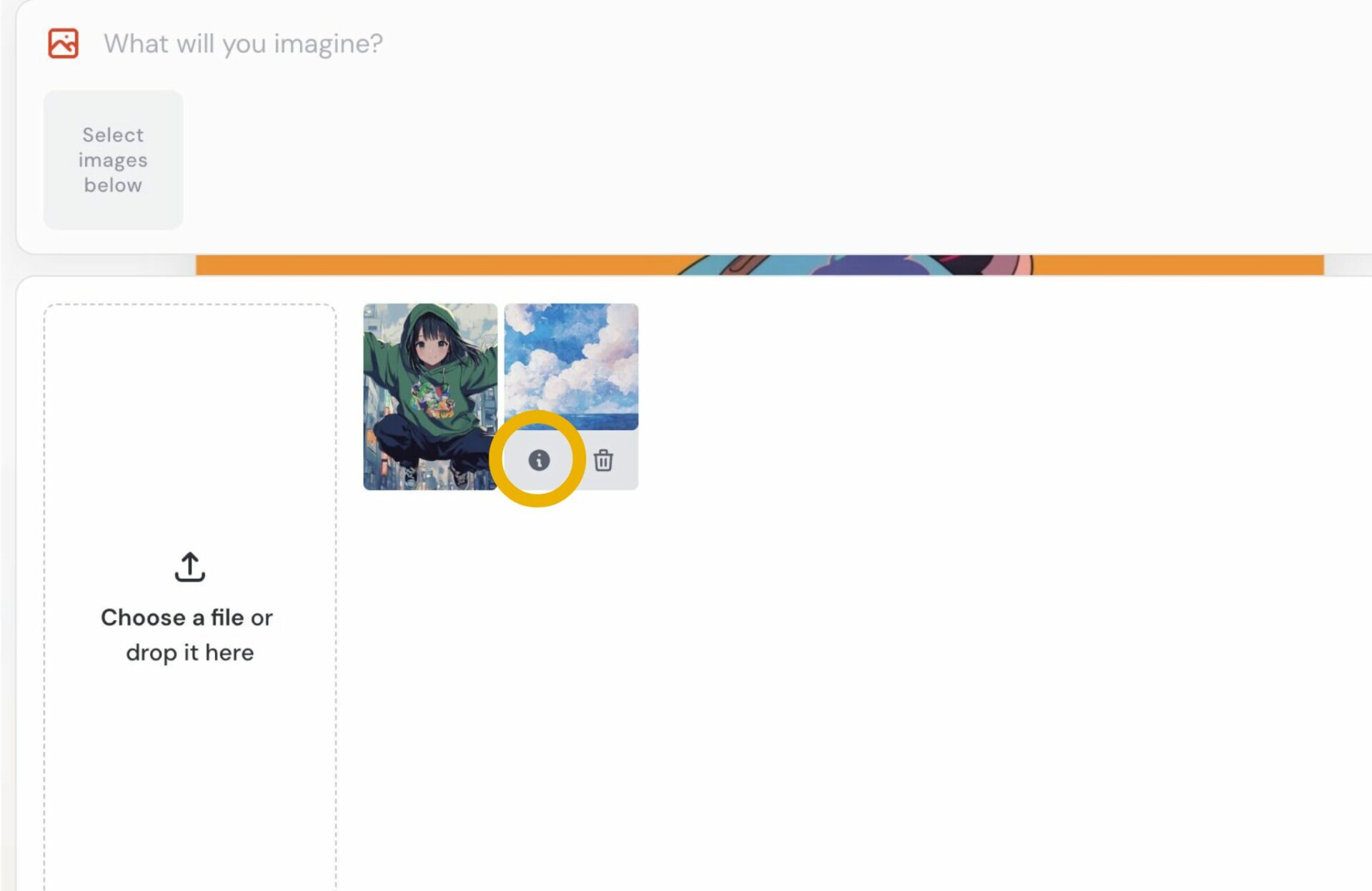
2、左側「i」をクリックすると、以下のように、
生成AIが読み取った画像の要素が一覧で表示されます。
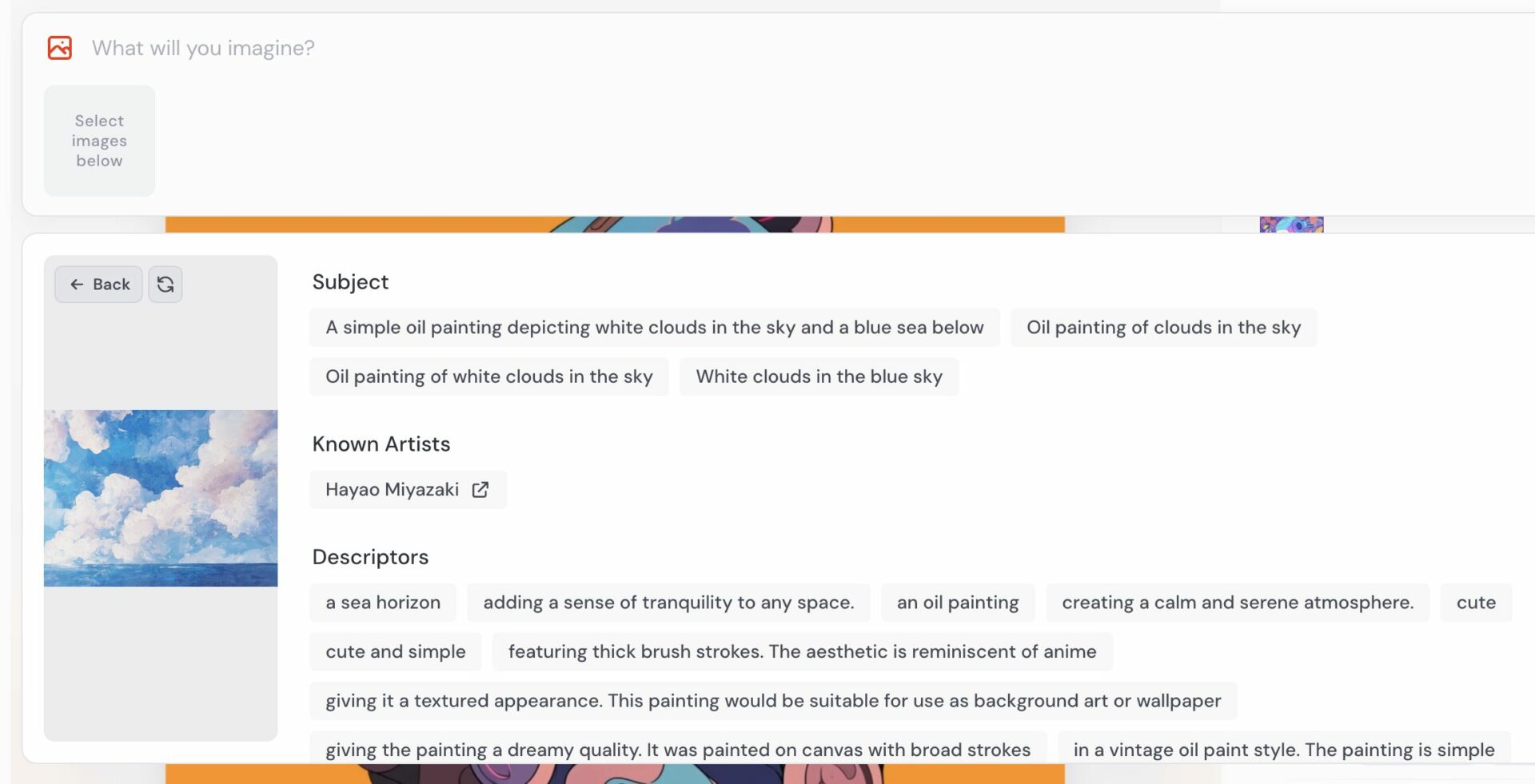
3、一覧の中から要素を抜き出して使えば、
元画像の要素を反映した画像を生成できます。
一覧になっている各要素は、
クリックするだけでプロンプト入力欄に反映されるので便利です。